马上注册,结交更多好友,享用更多功能,让你轻松玩转社区。
您需要 登录 才可以下载或查看,没有账号?注册

x
来源:天极网 赵鹏
今天我们来介绍具体的实例——放射炫光。 1、Photoshop新建图像,使用默认颜色执行【滤镜_渲染_云彩】,效果如下图。 然后使用【滤镜_像素化_马赛克】,设定如下右图。 2、使用【滤镜_风格化_查找边缘】,效果如下图。  - - 〖CTRL_F〗多次执行后得到类似下右图的效果。 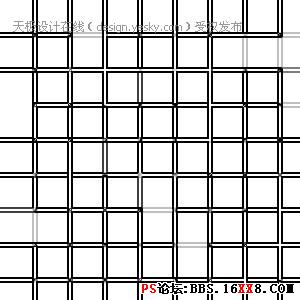 - - 3、使用【滤镜_扭曲_极坐标】,设定如下图。 然后使用【滤镜_扭曲_挤压】,设定如下图。 图像效果如下图。 4、新建一个图层,使用【滤镜_渲染_云彩】,效果如下图。 接着对其使用【滤镜_模糊_动感模糊】,设定如下图。
然后建立色彩平衡调整层,分别为阴影-65,0,55;中间调0,0,25;高光0,10,-60。开启“保持亮度”选项。调整后效果如下图。 5、按住ALT键双击图层调板中的背景层转为普通图层,移动到最上层。〖CTRL_I〗将其反相。最后将混合模式改为“颜色减淡”。图层调板和效果分别如下2图。  - - 6、使用裁切工具截取部分画面。可参考如下各图。 |